Excel如何用箭头图标显示判断数据的上升或下降
1、有A、B两列数据进行比较,需要插入一个差值辅助列。
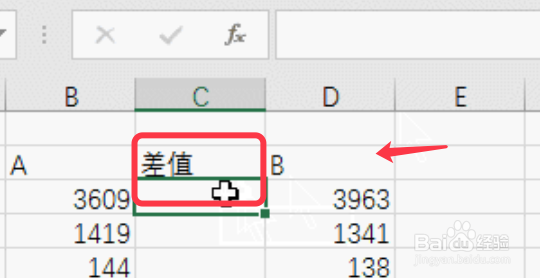
2、用B列数据减A列数据,得出数据的差值。
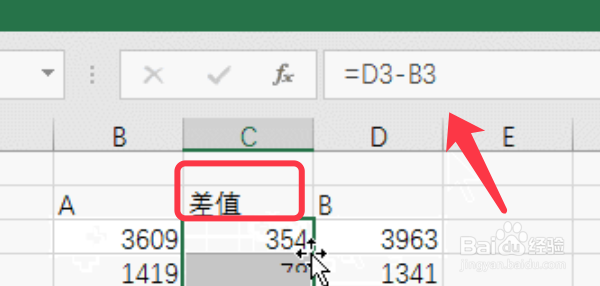
3、选中辅助列,点击条件格式,新建规则。

4、编辑规则,选择图标集,选择需要的图标,勾选仅显示图标。

5、类型选择数字,条件格式按照下图设置。

6、若需要更改规则,点击管理规则,编辑即可。
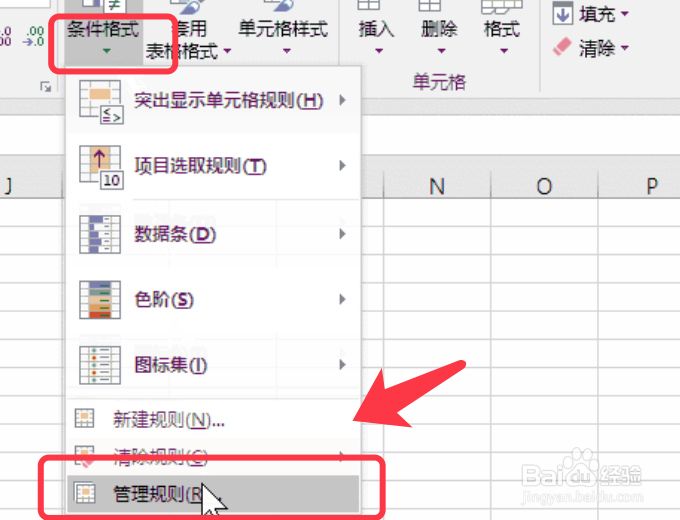
7、然后设置边框线,去掉单元格直接的框线即可。

8、图标设置完成,显示效果如下图所示。

声明:本网站引用、摘录或转载内容仅供网站访问者交流或参考,不代表本站立场,如存在版权或非法内容,请联系站长删除,联系邮箱:site.kefu@qq.com。
阅读量:141
阅读量:125
阅读量:133
阅读量:151
阅读量:77